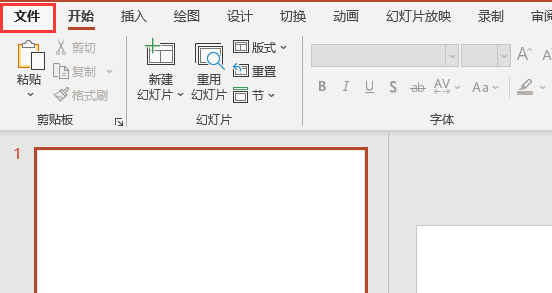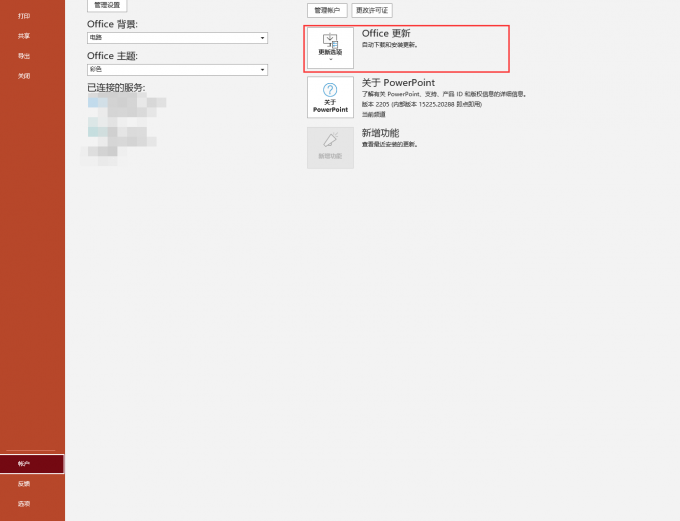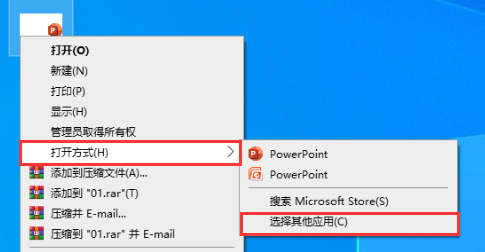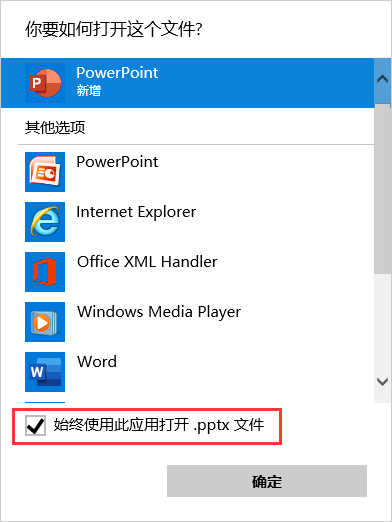WPS是一款功能全面的辦公室編輯軟體,支援Word、PPT、XLS等格式的文件,為用戶永久免費提供豐富的編輯功能,最近有用戶在使用PPT功能時,發現遇到了PPT文件打不開的情況,不知道怎麼處理,針對這一問題,本篇整理了幾種情況和解決方法,一起看看吧。 WPS ppt無法開啟指定檔怎麼辦?方法一:由於PPT軟體版本不相容引起的,更新軟體版本即可當PPT無法開啟檔案時,軟體的版本不相容是最常見的原因之一。低版本的PPT是無法開啟更高版本的PPT檔案的。 1.在PPT介面的左上角,點選檔案。
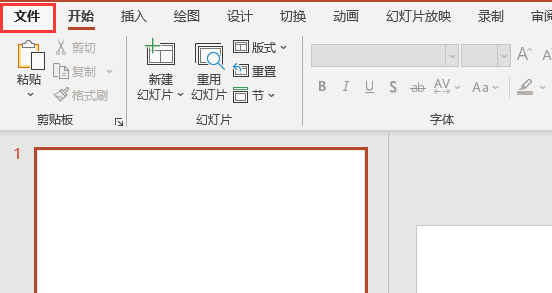
圖一:檔案選項2、前往新的頁面後,點選左下角的帳戶,然後點選右方如下所示位置Ofice更新按鈕選擇立即更新,即可將Office套件更新至最新版本。
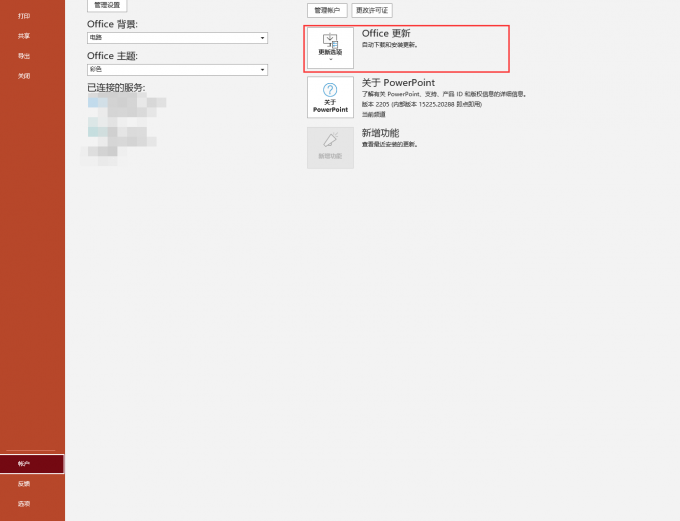
圖二:更新選項
3、更新成功。
如果正在使用的PPT軟體沒有更新功能,或更新失敗,可以在Office的中文官網下載最新版本的PPT軟體。
方法二:PPT檔案已經損壞,重新下載PPT檔案即可
需要開啟的PPT檔案已經損壞,或檔案不完整。通常是因為下載檔案時,出現網路問題而造成的檔案損壞,遇到這種情況可以重新下載所需的PPT檔案;也有可能是因為PPT檔案在電腦與USB之間拷貝時,傳輸出現了問題所導致的,這種情況需要重新拷貝原始文件,即可解決。
方法三:PPT軟體安裝錯誤,需要重新安裝PPT軟體
PPT軟體在安裝時出現了問題,沒有安裝成功,或者PPT軟體在本地硬碟上所需的檔案遺失,導致PPT不能正常運作。在這種情況下需要重新安裝PPT軟體,進入Office中文官網下載最新版本的PPT軟體,然後重新安裝即可。
二、PPT無法開啟指定的檔案怎麼解決?
當開啟PPT檔案時,顯示無法開啟指定的文件,原因是需要開啟的檔案沒有關聯正確的開啟方式,這個問題需要在Windows系統中對開啟方式進行設定。
1、在PPT檔案上點選右鍵,選擇開啟方式,在右邊選單中可以選擇以PowerPoint打開,但是當出現無法開啟指定的檔案問題時,右邊選單中一般是沒有PowerPoint選項的,需要點選如圖中所示的選擇其他應用選項。
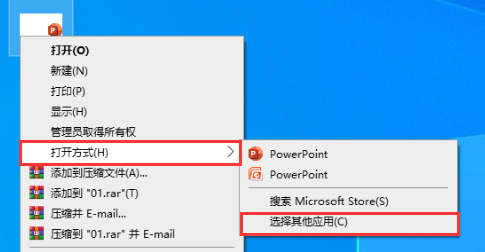
圖四:PPT文件的右鍵選單2、在彈出的頁面中找到PowerPoint選項,點擊選中,並且需要勾選下方如圖所示的始終使用此應用程式開啟.pptx文件,點選確定,即可正常使用PPT軟體開啟檔案。
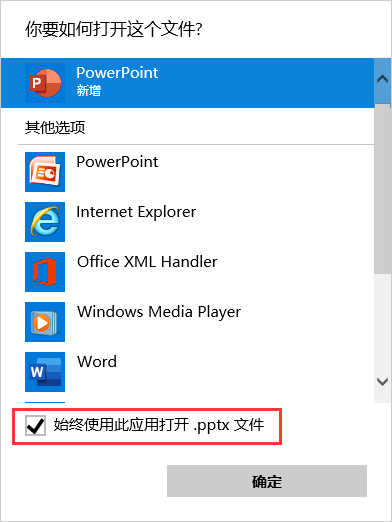
圖五:開啟方式
以上是WPS ppt無法開啟指定檔案怎麼辦 ppt中無法開啟指定檔案的解決方法的詳細內容。更多資訊請關注PHP中文網其他相關文章!